导读:以下是"192.168.8.1登录入口"相关路由问题分享。 -来源:【WiFi之家网】,下面我们直奔主题吧!

问:192.168.8.1登录入口进不去怎么办?
今天设置我家路由器的时候,用电脑进不去192.168.8.1登录入口,怎么解决这个问题?
答:设置路由器的时候,如果进不去路由器的登录入口,多半是你自己操作有误引起的,也有可能是路由器或者其它因素导致的,下面会介绍详细的解决办法。
温馨提示:
(1)、如果是已经进入到 192.168.8.1登录入口,但把登录密码(管理员密码)忘了,不能够进入到路由器的设置页面。那么,请阅读下面的文章,查看对应的解决办法。
路由器登录密码忘了怎么办?
(2)、如果是用手机设置路由器的时候,192.168.8.1登录入口进不去,那么请阅读下面教程,查看这个问题对应的解决办法。
192.168.8.1手机登录入口
1、用 192.168.8.1作为登录地址的路由器比较少,所以建议你先在路由器底部的铭牌上,查看、确认下路由器的登录地址是不是:192.168.8.1 ?

查看路由器的登录地址
温馨提示:
目前很多路由器的登录地址,是一个域名,例如:tplogin.cn、melogin.cn、miwifi.com等,而不是用IP地址作为登录地址,请在铭牌上注意查看、确认。
2、检查你的 路由器、光猫(宽带网线)、电脑 之间,是不是按照下面的方式进行连接的?
路由器上网的WAN接口(Internet接口),需要连接到光猫的网口/LAN口;如果宽带没有用到光猫,就把入户的宽带网线,插在路由器的WAN接口。
路由器上除WAN口外的任意一个接口,都可以用来与电脑进行连接,完整的连接示意图如下:

路由器的正确连接方式
重要提示:
(1)、另外,检查下网线是否有损坏,一定要确保网线是可以正常使用的。因为网线如果坏掉了,也会造成无法进入 192.168.8.1登录入口。
(2)、目前有些路由器支持WAN/LAN自适应,这种路由器上的网线接口可以随意连接。
3、检查下电脑的ip地址设置情况,建议把电脑的ip地址设置成:自动获得,如下图所示。 你可以根据下面文章中介绍的方法,来检查、设置电脑的ip地址。
电脑自动获得IP地址怎么设置?
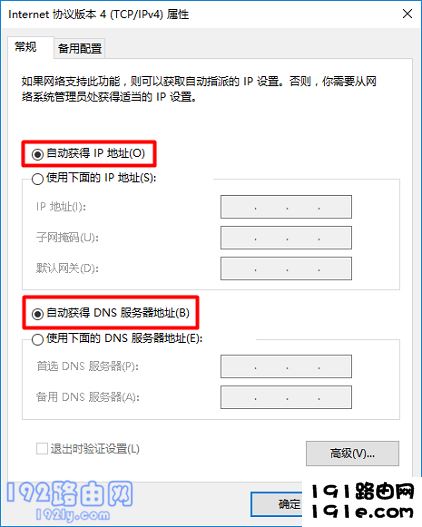
把电脑IP地址设置成:自动获得
4、在浏览器中输入:192.168.8.1 的时候,注意输入要正确,特别是3个小圆点的位置。建议输入完成之后,仔细的检查、核对一次,确保输入无误。
5、一定要在浏览器顶部地址栏中输入:192.168.8.1,才能够打开路由器的登录入口。如果是在 搜索框中输入的,就无法进入登录入口,具体的可以参考下面的图片。
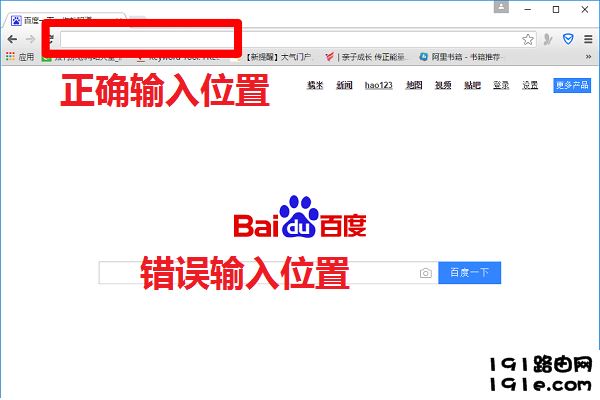
浏览器中正确的输入位置
6、有一些浏览器和路由器设置页面不兼容,也会造成不能进入 192.168.8.1登录入口的问题。 所以,你可以换一个浏览器来设置路由器。
7、还可以重启一下电脑,然后再次尝试,看能不能进入:192.168.1.1登录官网页面。 如果有多余的电脑,也可以换一个电脑,然后再次尝试。
8、有些路由器质量不是很好,使用一段时间后,会出现死机、不稳定等现象,可能也会造成不能进入 192.168.8.1 登录入口,种情况下,可以按照下面的方法进行操作:
(1)、拔掉路由器的电源,等待几分钟后,再接通路由器的电源,然后再试一次,看一下能不能进入:192.168.8.1 登录入口。
(2)、如果路由器断电重启后,仍然不能进入 192.168.8.1 登录入口,建议把你的路由器 恢复出厂设置,然后重新设置一次路由器。
恢复出厂设置方法:在路由器连接电源的情况下,按住复位按键10秒左右。也可以阅读下面的文章,查看更加详细的操作步骤。
无线路由器怎么恢复出厂设置?
重要提示:
恢复出厂设置之后,路由器将无法上网,此时一定要用 电脑或者手机,重新设置路由器上网,待设置成功后,才能正常的使用。你可以阅读下面的文章,查看设置路由器上网的步骤。
无线路由器怎么设置?(电脑)
无线路由器用手机怎么设置?
原创文章,作者:路由器设置,如若转载,请注明出处:https://www.224m.com/28326.html

